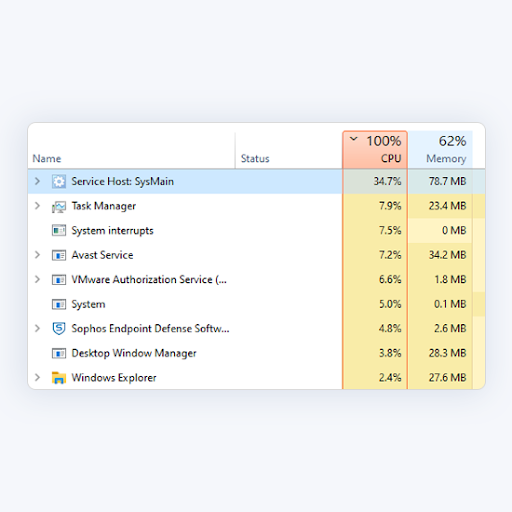Terdapat banyak sebab mengapa anda mungkin ingin mencari fail besar pada peranti anda. Salah satu sebab yang paling umum adalah untuk membuat ruang, tetapi banyak orang juga ingin mencari fail besar untuk mengubah lokasi mereka atau membuat perubahan pada fail. Apa pun alasan anda, anda boleh mencari jalan keluar untuk masalah ini dalam artikel kami.
Berikut adalah beberapa kaedah untuk mencari fail besar pada mana-mana sistem operasi Windows 10. Buat lebih banyak ruang untuk memuat turun perkara hebat dan nikmati sistem operasi yang lebih pantas dengan membersihkan atau memindahkan fail besar.

mengapa bicu fon kepala saya tidak berfungsi
Panduan mencari fail atau folder besar pada Windows 10
Terdapat beberapa cara untuk memeriksa di mana fail terbesar anda berada. Anda boleh mencarinya terus dari Windows 10 sendiri, tetapi anda juga boleh menggunakan aplikasi pihak ketiga yang dibuat khusus untuk tujuan ini.
Nota : Semua pautan muat turun di bawah adalah dari laman web rasmi yang dikhaskan untuk aplikasi yang disebutkan. Itu bukan milik kami - jika diperlukan, pastikan anda mempunyai aplikasi antivirus yang aktif semasa memuat turun.
Mari mulakan mencari fail besar tersebut dan kosongkan ruang pada peranti anda!
cara membuang item dari akses pantas
Kaedah 1: Cari fail besar dengan menggunakan Penjelajah Fail
Menggunakan ciri Penjelajah Fail tertentu, anda dapat mengatur fail anda dengan mudah. Ini membolehkan anda menyaring fail besar dengan cepat, walaupun fail tersembunyi dari pandangan secara lalai.
- Buka Penjelajah Fail dengan mengklik ikonnya dari bar tugas anda, atau menekan Windows + E jalan pintas papan kekunci.
- Klik pada Pandangan tab dari bahagian atas Penjelajah Fail.

- Pastikan untuk mengaktifkan Barang tersembunyi daripada Tunjuk / sembunyikan bahagian. Ini akan membolehkan Penjelajah Fail mencari fail besar walaupun biasanya disembunyikan.

- Klik ke kotak carian di kanan atas File Explorer. Ini akan menjadikan yang baru Cari tab muncul di sebelah Pandangan tab - klik pada itu.
- Klik pada Saiz kemudian pilih saiz fail yang sesuai yang anda ingin cari. Anda boleh mencari ukuran antara 0 KB sehingga 4GB atau lebih.
- Setelah hasil carian muncul, klik kanan pada ruangan kosong di File Explorer dan pilih Disusun mengikut → Saiz → Menurun . Melakukan ini akan meletakkan fail terbesar di atas senarai.

Kaedah 2: Cari fail besar menggunakan Prompt Perintah
Prompt Perintah membolehkan anda memberikan perintah komputer anda untuk berjalan dan mencapai setiap sudut dan celah pada sistem anda. Dengan menggunakan bahasa skrip ini, anda dapat mencari fail besar tanpa kerumitan.
- Tekan Windows + R kekunci pada papan kekunci anda untuk membuka utiliti Jalankan. Seterusnya, taip cmd ke medan input dan tekan butang OK.

- Sekali Arahan prompt terbuka, masukkan arahan berikut dan tekan Masukkan kunci: forfiles / S / M * / C cmd / c jika @fsize GEQ 1073741824 echo @path> largefiles.txt
- Perintah ini akan mencari semua fail yang lebih besar daripada 1GB dan membuat dokumen teks yang bertajuk largefiles.txt dengan lokasi mereka.

Kaedah 3: Muat turun dan gunakan aplikasi Pencari Fail Terbesar
Salah satu aplikasi paling popular yang digunakan untuk mencari fail terbesar di komputer anda adalah Pencari Fail Terbesar . Ini memberi anda laluan langsung untuk melihat ruang yang paling banyak digunakan pada peranti anda dan membolehkan anda mendapatkan lebih banyak pandangan sekilas.
Inilah cara anda boleh memuat turun dan menggunakannya.
apakah proses yang akan anda ikuti untuk mencari alamat ip anda di komputer mac? *
- Buka Halaman muat turun Pencari Fail Terbesar di penyemak imbas anda.
- Tatal ke bawah dan klik pada Muat turun percuma butang, kemudian tunggu fail pelancar selesai memuat turun.

- Klik dua kali pada top100files.exe fail yang baru anda muat turun untuk memulakan aplikasi Pencari Fail Terbesar. Tidak perlu pemasangan!
- Setelah dilancarkan, aplikasi secara automatik mengimbas komputer anda untuk mendapatkan 100 fail terbesar. Setelah menyelesaikan semuanya, anda akan dapat melihat senarai fail mana yang paling banyak mengambil ruang di komputer anda.

- Untuk memadam fail dengan mudah, cukup pilih di aplikasi Pencari Fail Terbesar dan tekan Padam butang. Pastikan untuk tidak menghapus fail Windows apa pun tanpa kajian yang betul - fail tersebut mungkin merupakan bahagian utama komputer anda!
Kaedah 4: Muat turun dan gunakan TreeSize Free
Sekiranya anda ingin melihat lebih daripada 100 fail terbesar pada peranti anda, kami memuji penggunaan aplikasi pihak ketiga yang dipanggil Saiz Pokok Percuma . Ia juga menunjukkan folder besar, yang membolehkan anda mencari akar fail besar.
Inilah cara memuat turun dan menggunakan TreeSize Free.
iphone saya memberitahu saya untuk menyambung ke iTunes
- Buka Laman muat turun TreeSize Percuma di penyemak imbas anda.
- Klik pada Muat turun butang.

- Pilih TreeSizeFreeSetup.exe dari menu lungsur turun, kemudian pilih wilayah anda dan klik Muat turun butang.

- Tunggu TreeSizeFreeSetup.exe fail untuk selesai memuat turun, kemudian buka dengan mengklik dua kali padanya.
- Ikuti arahan di skrin dan pasang aplikasi, kemudian lancarkan. Secara automatik akan mula mengimbas peranti anda.
Nota : Beri kebenaran pentadbir aplikasi untuk mengimbas folder jika tidak dapat diakses. Ini adalah pilihan, namun, tanpa kebenaran pentadbir, beberapa fail besar mungkin tidak dijumpai. - Semak hasilnya dan cari folder dan fail terbesar pada peranti anda.
Kaedah 5: Cuba aplikasi pihak ketiga yang lain
Tidak berpuas hati dengan mana-mana pilihan sebelumnya? Jangan risau! Kami mempunyai lebih banyak aplikasi untuk dipilih mencari fail besar pada komputer anda. Kami dapat menyusun beberapa aplikasi yang paling disyorkan untuk tujuan ini - jangan gunakannya.
- Pencari Fail Besar Qiplexadalah aplikasi moden yang tersedia untuk komputer Windows dan Mac. Ia mempunyai antara muka yang bersih dan licin, membolehkan anda mencari fail besar dengan cepat.
- Pencari Fail dan Folder Besar +adalah aplikasi FtSoft Company untuk mencari fail dan folder terbesar pada peranti anda. Ia dikemas kini secara berkala, memberi anda kaedah baru dan boleh dipercayai untuk mencari fail besar di semua pemacu anda.
- WinDirStatadalah apa yang anda gambarkan sebagai tua tetapi emas. Ramai orang masih bersumpah dengan cara mencari fail besar dan menunjukkan gambaran visual yang menarik dari pemacu anda juga.
- SpaceSniffermemerlukan mencari fail besar ke tahap seterusnya, kerana ia menunjukkan visual yang jelas dan dapat difahami untuk membantu anda lebih memahami komputer anda.
Kami berharap artikel kami dapat memberi penerangan mengenai bagaimana anda dapat mencari fail besar di Windows 10. Fail-fail ini seharusnya tidak lagi menjadi perhatian anda, yang membolehkan anda menggunakan sistem anda lebih banyak lagi, sama ada anda mahu memuat turun barang baru atau hanya mempercepat komputer anda.
Sekiranya anda mencari syarikat perisian yang boleh anda percayai kerana integriti dan amalan perniagaannya yang jujur, jangan mencari lebih jauh daripada . Kami adalah Rakan Bertauliah Microsoft dan Perniagaan Terakreditasi BBB yang peduli untuk membawa pelanggan kami pengalaman yang boleh dipercayai dan memuaskan pada produk perisian yang mereka perlukan. Kami akan bersama anda sebelum, semasa, dan selepas semua penjualan.
Itulah Jaminan Perisian 360 Degree kami. Jadi, tunggu apa lagi? Hubungi kami hari ini +1 877 315 1713 atau e-mel sales@softwarekeep.com. Anda juga boleh menghubungi kami melalui Sembang Langsung .